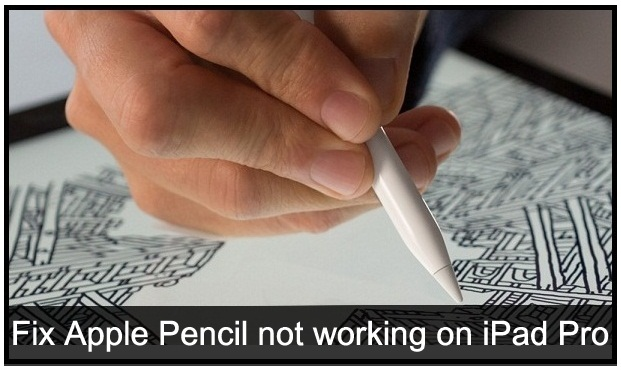Περνώντας από τοκούτσουρα, συναντήσαμε μια καταχώριση που έλεγε –Παρουσιάστηκε σφάλμα κατά την προσπάθεια ανάγνωσης του αρχείου τοπικών κεντρικών υπολογιστών, Αναγνωριστικό συμβάντος 1012. Τώρα, ίσως γνωρίζετε ότι τοστον υπολογιστή σας χρησιμοποιείται από το λειτουργικό σύστημα Windows για την αντιστοίχιση ονομάτων κεντρικών υπολογιστών σε διευθύνσεις IP.
Παρουσιάστηκε σφάλμα κατά την προσπάθεια ανάγνωσης του τοπικού αρχείου κεντρικών υπολογιστών.
Όνομα αρχείου καταγραφής: Σύστημα
Πηγή: DNSClients Events
Αναγνωριστικό συμβάντος: 1012
Δείτε τι μπορείτε να κάνετε αν δείτε αυτό το Αναγνωριστικό συμβάντος.
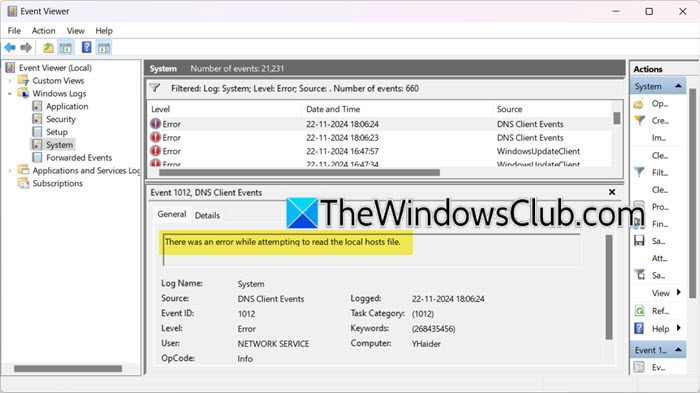
Διόρθωση Παρουσιάστηκε σφάλμα κατά την προσπάθεια ανάγνωσης του αρχείου τοπικών κεντρικών υπολογιστών
Αν δειςΠαρουσιάστηκε σφάλμα κατά την προσπάθεια ανάγνωσης του αρχείου τοπικών κεντρικών υπολογιστών, Αναγνωριστικό συμβάντος 1012στην Προβολή συμβάντων του υπολογιστή σας Windows 11/10, ακολουθήστε τις λύσεις που αναφέρονται παρακάτω.
- Ελέγξτε το όνομα, τον τύπο και την τοποθεσία του αρχείου host
- Δημιουργήστε ξανά το αρχείο hosts
- Επαληθεύστε τα δικαιώματα αρχείου του αρχείου κεντρικών υπολογιστών
- Ξεπλύνετε το DNS
- Επιδιόρθωση αρχείων συστήματος
Ας μιλήσουμε για αυτούς λεπτομερώς.
1] Ελέγξτε το όνομα, τον τύπο και την τοποθεσία του αρχείου κεντρικού υπολογιστή
Το σωστό όνομα του αρχείου Hosts είναι –οικοδεσπότες, και δεν έχει επέκταση τύπου αρχείου. Στις Ιδιότητες του, έναντι Τύπος αρχείου, θα δείτε ακριβώςΑρχείογραπτός.
Βρίσκεται στοC:\Windows\System32\drivers\etc\ντοσιέ.
Εάν το όνομα ή ο τύπος του αρχείου είναι κάτι άλλο, π.χhosts.txtήhosts.ics,θα πρέπει να το ξαναδημιουργήσετε.
2] Δημιουργήστε ξανά το αρχείο hosts
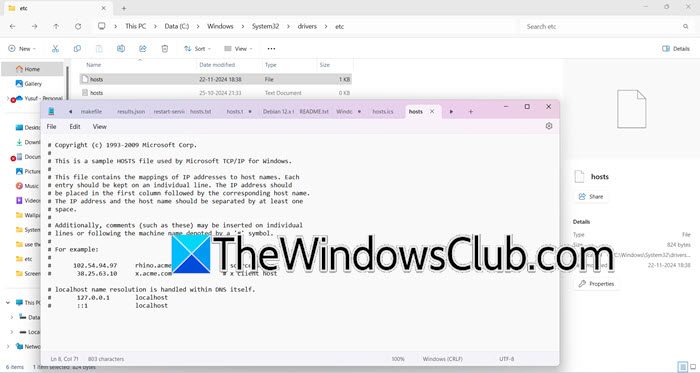
Μπορεί να αντιμετωπίσετε αυτό το ζήτημα εάν το αρχείο Hosts είναι κατεστραμμένο. Σε αυτήν την περίπτωση, μπορούμε να κάνουμε επαναφορά.
Για να συνεχίσετε, μεταβείτε στη θέση του αρχείου Hosts, το οποίο βρίσκεται στοC:\Windows\System32\drivers\etc\. Αρχικά, μετονομάστε το υπάρχον αρχείο Hosts σε hosts.bak. Μπορεί να χρειαστείπριν το κάνετε αυτό.
Στη συνέχεια, δημιουργήστε ένα νέο προεπιλεγμένο αρχείο Hosts ανοίγοντας ένα νέο αρχείο κειμένου με το όνομα "host" στο φάκελο %WinDir%\system32\drivers\etc. Στη συνέχεια, αντιγράψτε και επικολλήστε το ακόλουθο κείμενο στο νέο αρχείο Σημειωματάριο:
# Copyright (c) 1993-2009 Microsoft Corp. # # This is a sample HOSTS file used by Microsoft TCP/IP for Windows. # # This file contains the mappings of IP addresses to host names. Each # entry should be kept on an individual line. The IP address should # be placed in the first column followed by the corresponding host name. # The IP address and the host name should be separated by at least one # space. # # Additionally, comments (such as these) may be inserted on individual # lines or following the machine name denoted by a '#' symbol. # # For example: # # 102.54.94.97 rhino.acme.com # source server # 38.25.63.10 x.acme.com # x client host # localhost name resolution is handle within DNS itself. # 127.0.0.1 localhost # ::1 localhost
Πρέπει να αποθηκεύσετε το αρχείο, αλλά φροντίστε να ΔΕΝ το αποθηκεύσετε ως αρχείο κειμένου. Εάν το έχετε κάνει, μπορείτε να αφαιρέσετε το.txtεπέκταση στη συνέχεια, επίσης, βεβαιωθείτε ότι η μορφή κωδικοποίησης έχει οριστεί είτε σε UTF-8 είτε σε ANSI.
Εναλλακτικά, αν θέλετε, μπορείτε να κάνετε λήψη του προεπιλεγμένου αρχείου Hosts των Windows 11/10 από.
3] Επαληθεύστε την άδεια αρχείου του αρχείου κεντρικών υπολογιστών
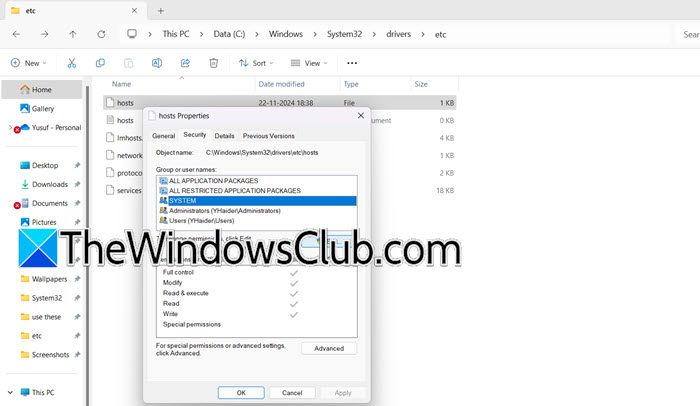
Μερικές φορές, αποτυγχάνουμε να κάνουμε αλλαγές στο αρχείο hosts και τότε το σύστημα δεν μπορεί να έχει πρόσβαση σε αυτό. Σε αυτή την περίπτωση, πρέπει να ελέγξουμε και να βεβαιωθούμε ότι τοΣΥΣΤΗΜΑκαιΔιαχειριστέςΟι χρήστες έχουν επαρκή δικαιώματα πρόσβασης στο αρχείο. Για να κάνετε τις αλλαγές, ακολουθήστε τα βήματα που αναφέρονται παρακάτω.
- ΣτοΕξερεύνηση αρχείων,πηγαίνετε στοC:\Windows\System32\drivers\etc\.
- Κάντε δεξί κλικ στοοικοδεσπότεςαρχείο και επιλέξτε Ιδιότητες.
- Τώρα, πηγαίνετε στοΑσφάλειακαρτέλα, επιλέξτε τον χρήστη στον οποίο θέλετε να αλλάξετε την πρόσβαση (πιθανότατα Διαχειριστής) και μετά κάντε κλικ στο Αλλαγή.
- Επιλέξτε το πλαίσιο δίπλαΠλήρης πρόσβασηκαι κάντε κλικ στοΕφαρμογή > Εντάξει.
Τέλος, επανεκκινήστε το σύστημα και, στη συνέχεια, ελέγξτε εάν το πρόβλημα έχει επιλυθεί.
Ίσως θέλετε να διαβάσετε αυτήν την ανάρτηση.
4] Ξεπλύνετε το DNS
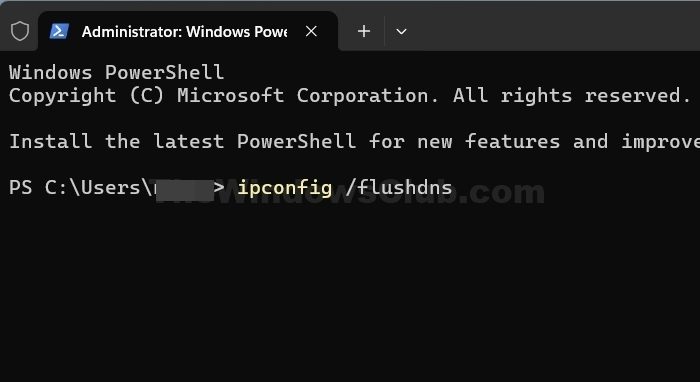
Εάν έχετε δημιουργήσει ξανά το αρχείο Hosts αλλά εξακολουθείτε να αντιμετωπίζετε το πρόβλημα, πρέπει να το κάνουμε. Αυτό μπορεί να βοηθήσει στην επίλυση προβλημάτων συνδεσιμότητας, στην ενημέρωση των εγγραφών DNS και στη βελτίωση της απόδοσης του δικτύου. Η κατάργηση της προσωρινής μνήμης θα επιτρέψει επίσης στο σύστημά σας να καταχωρήσει την αλλαγή δικτύου. Για να το κάνετε αυτό, ακολουθήστε τα βήματα που αναφέρονται παρακάτω.
- Ανοίξτε το Start, πληκτρολογήστε"Γραμμή εντολών",και επιλέξτεΕκτέλεση ως διαχειριστής.
- Κάντε κλικ στο εικονίδιο Ναι όταν εμφανιστεί η προτροπή UAC.
- Τώρα, πληκτρολογήστε
ipconfig /flushdnsκαι πατήστε Enter.
Τέλος, ελέγξτε αν το πρόβλημα παραμένει.
5] Επιδιόρθωση αρχείων συστήματος
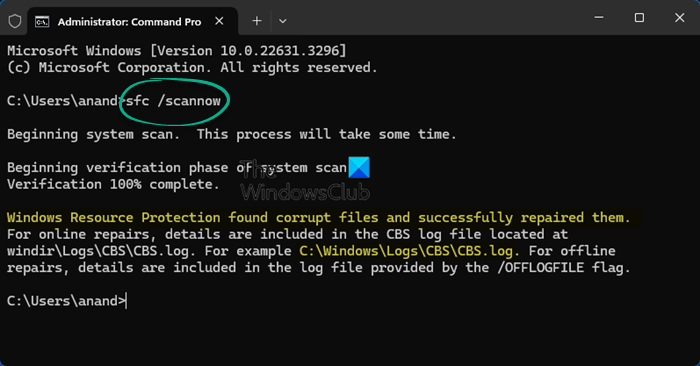
Τα κατεστραμμένα αρχεία συστήματος και οι εικόνες των Windows μπορούν να προκαλέσουν πολλά προβλήματα, συμπεριλαμβανομένων εκείνων που σχετίζονται με τοπικούς κεντρικούς υπολογιστές. Για να τα επιλύσετε, μπορείτε να κάνετε διάφορα πράγματα. Μπορείτε να ανοίξετε τοΓραμμή εντολώνως διαχειριστής και μετά εκτελέστε τις παρακάτω εντολές.
sfc /scannow
Περιμένετε τογια να σαρώσετε και να επιδιορθώσετε το σύστημά σας, εάν αποτύχει, εκτελέστε.
Ελπίζουμε ότι το πρόβλημά σας θα επιλυθεί με βάση τις λύσεις που αναφέρονται εδώ.
Ανάγνωση:
Πώς μπορώ να ξεπλύνω το αρχείο κεντρικών υπολογιστών DNS;
Εάν θέλετε να ξεπλύνετε την προσωρινή μνήμη DNS στα Windows, μπορείτε να ανοίξετεΓραμμή εντολώνως διαχειριστής και μετά τρέξτεipconfig /flushdns. Εάν χρησιμοποιείτε macOS, τρέξτεsudo killall -HUP mDNSResponderστο παράθυρο τερματικού. Αυτές οι εντολές θα ξεπλύνουν την κρυφή μνήμη DNS, επιτρέποντας στο σύστημά σας να αρχίσει να τις δημιουργεί από την αρχή.
Ανάγνωση:
Πώς να ελέγξετε εάν ένα αρχείο Hosts λειτουργεί;
Ο καλύτερος τρόπος για να ελέγξετε εάν το αρχείο Hosts λειτουργεί είναι κάνοντας ping στο όνομα τομέα. Εάν έχετε προσθέσει ένα νέο όνομα κεντρικού υπολογιστή, μπορείτε να εκτελέσετεping domain-name.com,και θα πρέπει να επιλύσει τη διεύθυνση IP. Εάν το ping είναι επιτυχές, μπορείτε να είστε σίγουροι ότι η προσθήκη ονόματος κεντρικού υπολογιστή λειτούργησε.
Διαβάστε επίσης: ?